Hur man använder Apple ID-säkerhetsnycklar på iPhone, iPad och Mac
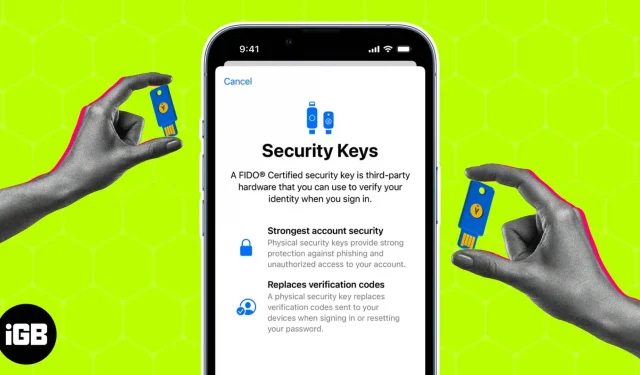
Tack vare tekniska framsteg är våra enheter mottagliga för skadliga cyberattacker. Nu mer än någonsin är det viktigt att hålla vår data säker. Det är här Apple ID-säkerhetsnycklar kommer in. Dessa nycklar är ett enkelt och effektivt sätt att lägga till ett extra lager av säkerhet till din iPhone, iPad eller Mac. I den här guiden kommer jag att beskriva vad Apple ID-säkerhetsnycklar är och förklara hur du ställer in dem och använder dem på din iPhone, iPad eller Mac.
- Vad är Apple ID-säkerhetsnycklar?
- Krav för att använda donglar på iPhone, iPad och Mac
- Apples rekommenderade säkerhetsnycklar
- Hur man lägger till en säkerhetsnyckel till Apple ID på iPhone, iPad eller Mac
- Så här använder du säkerhetsnycklar för att logga in på ditt Apple-ID på iPhone
- Hur man tar bort säkerhetsnycklar på iPhone
Vad är Apple ID-säkerhetsnycklar?
En säkerhetsnyckel är en fysisk enhet eller USB-enhet som ger ett extra lager av autentisering när du loggar in på ditt Apple ID-konto. Säkerhet kommer i form av tvåfaktorsautentisering (2FA) och hjälper till att förhindra obehörig åtkomst. Detta är vanligtvis en uppsättning slumpmässiga siffror och bokstäver som används för att verifiera din identitet.
Genom att ansluta den här enheten till ditt system kan du verifiera din identitet och få säker åtkomst till ditt konto utan att behöva ange ytterligare lösenord eller lösenfraser. Detta förhindrar de flesta former av kontokapning, nätfiske och andra skadliga försök att komma åt ditt konto.
Dessa nycklar anses vara en av de säkraste formerna av autentisering och rekommenderas av Apple för att hålla ditt konto säkert. För ökad säkerhet kan du använda en kombination av ett lösenord och en fysisk säkerhetsnyckel när du loggar in.
Krav för att använda donglar på iPhone, iPad och Mac
Jag hoppas att den här korta förklaringen om vikten och användningen av säkerhetsnyckeln gör dig intresserad av att prova den själv. Men vänta, det finns några saker du bör tänka på innan du lär dig säkerhetsnycklarna för din enhet.
- Din iOS- eller iPadOS-enhet måste uppdateras till version 16.3 eller senare.
- Om du är en Mac-användare måste du köra Ventura 13.2 och senare.
- Innan du börjar måste du ha tillgång till minst två FIDO®-certifierade säkerhetsnycklar.
- Ditt Apple-ID måste ha tvåfaktorsautentisering aktiverad.
- Om du använder en webbläsare för att logga in med ditt Apple-ID, se till att det är uppdaterat.
- Om du försöker logga in på din Apple TV, HomePod eller Apple Watch med en säkerhetsnyckel måste din iPhone eller iPad ha nödvändig programvara installerad för att stödja detsamma.
Apple-rekommenderade donglar
Det är bara naturligt att gå vilse och leta efter den bästa säkerhetsnyckeln. Detta är en säkerhetsaspekt som inte kan äventyras.
Därför erbjuder jag dig de bästa säkerhetsnycklarna som du kan välja baserat på dina preferenser och budget. Dessutom är dessa donglar FIDO® U2F-certifierade och rekommenderade av Apple, så ta gärna en titt.
I vilket fall som helst, om du kämpar för att köpa en säkerhetsnyckel själv, se till att den är FIDO®-certifierad och inte falsk, eftersom det kan äventyra din data. Läs mer om det i vår detaljerade Yubico Security Key-recension.
Hur man lägger till en säkerhetsnyckel till Apple ID på iPhone, iPad eller Mac
Om du har kontrollerat alla förutsättningar och är redo att säkra ditt Apple-ID, låt oss ta en titt på stegen för att ställa in säkerhetsnycklar för din Apple-enhet.
På iPhone och iPad
- Starta appen Inställningar.
- Välj ditt Apple-ID → gå till avsnittet ”Lösenord och säkerhet”.
- Ange ett lösenord om du uppmanas.
- Gå till Lägg till säkerhetsnycklar.
- Klicka på ”Lägg till säkerhetsnycklar” igen i popup-fönstret.
- Följ nu instruktionerna på skärmen för att slutföra installationen. Se till att kontrollera alla enheter som är kopplade till ditt Apple-ID.
Se till att krysskolla enheter och logga ut från enheter som du vill neka åtkomst till i framtiden.
På Mac
- Klicka på Apple-logotypen → Systeminställningar.
- Gå till ditt Apple-ID och välj ”Lösenord och säkerhetsalternativ”.
- Klicka på ”Lägg till en gåva mot säkerhetsnycklar” och följ instruktionerna.
- Slutligen kommer du att bli ombedd att se alla enheter som är anslutna till ditt Apple-ID. Du kan ta bort enheter som du inte vill komma åt.
Du kan koppla upp till sex säkerhetsnycklar med kompatibel programvara med ditt Apple-ID. Det är dock klokt att ha minst två nycklar om du tappar bort en.
Notera. Enheter som är parade med ditt Apple-ID som har varit inaktiva i 90 dagar kommer automatiskt att loggas ut. I det här fallet måste du logga in igen med nästa val du väljer.
Så här använder du säkerhetsnycklar för att logga in på ditt Apple-ID på iPhone
Nu när du har fått grunden av att ställa in en säkerhetsnyckel som passar dina preferenser, låt oss ta reda på hur du får ut det mesta av denna säkerhetstjänst.
Använd säkerhetsnycklar för att logga in på en webbplats, enhet eller app
- Om du försöker logga in på en ny enhet ansluter du säkerhetsnyckeln på inloggningssidan.
- Alternativt, om din enhet stöder NFC, placerar du säkerhetsnyckeln bredvid eller ovanpå enheten. Vid behov fungerar samma sak för webbplatser eller appar.
- Följ nu instruktionerna.
Lås upp ditt Apple-ID med en säkerhetsnyckel
Om du hoppas komma ihåg ditt lösenord, finns det en god chans att du har angett fel lösenord för ditt Apple-ID sex gånger i rad. I den här situationen är det förbjudet att ange eller ändra lösenordet manuellt. Men säkerhetsnyckeln kan hjälpa dig att komma dit.
- Klistra bara in säkerhetsnyckeln och klicka på ”Lås upp konto”.
- Om du tror att ditt lösenord har stulits eller läckt rekommenderar jag att du ändrar det.
Återställ ditt Apple ID-lösenord med en säkerhetsnyckel
Om du har glömt ditt Apple ID-lösenord kan du återställa det med en säkerhetsnyckel. Nedan visar jag metoden för Mac.
- Gå till ”Systeminställningar”→ ”Ditt konto”→ ”Lösenord och säkerhet”.
- Om du inte kommer ihåg ditt Apple ID-lösenord använder du säkerhetsnyckeln för att logga in.
- Välj alternativet ”Ändra lösenord” och följ processen.
Hur man tar bort säkerhetsnycklar på iPhone
Som nämnts ovan kan maximalt sex nycklar kopplas till ett Apple-ID. Om du vill ansluta en ny nyckel måste du ta bort den gamla.
- Gå till ”Inställningar” på iPhone → tryck på ditt konto → ”Lösenord och säkerhet” → ”Säkerhetsnycklar”.
- Välj nyckeln du vill ta bort → klicka på ”Radera”.
- Alternativt, om du vill ta bort alla nycklar samtidigt, klicka på Ta bort alla.
Kom ihåg att om du tar bort alla nycklar på en gång kommer din enhet automatiskt att återgå till lösenordsverifiering för tvåfaktorsautentisering.
Notera. När du gör ändringar i ditt Apple-ID med en säkerhetsnyckel, se till att nyckeln redan är kopplad till en betrodd enhet.
Felsökning av vanliga problem med donglar
Det finns ingen slutgiltig lösning på alla problem. Tyvärr gäller samma sak för säkerhetsnycklar, eftersom vissa funktioner kan vara problematiska när man kommer åt vissa funktioner. Den goda nyheten är att det är relativt enkelt att åtgärda dessa problem.
- Se till att säkerhetsnyckeln är kompatibel med enheten. Säkerhetsnycklar kanske inte fungerar om din enhet inte är korrekt uppdaterad.
- Se till att säkerhetsnyckeln är ordentligt isatt i iPhones blixtport.
- Om du använder en USB-säkerhetsnyckel, se till att USB-porten är ren och fri från damm och skräp.
- Om du använder en NFC-säkerhetsnyckel, se till att din iPhone är inom räckhåll för en NFC-signal.
- Om stegen ovan inte fungerar kan problemet bero på hårdvaran för själva säkerhetsnyckeln. I det här fallet kan det bli nödvändigt att byta ut nyckeln mot en ny.
- Säkerhetsnycklar kan inte användas med barnkonton eller hanterade Apple-ID:n.
Om du inte kan lösa ett visst problem själv, kontakta tillverkaren av säkerhetsnyckeln för hjälp.
FAQ
Apple-enheter stöder FIDO2- eller U2F-kompatibla säkerhetsnycklar som YubiKey och FEITIAN.
När du blir ombedd att logga in på en webbplats eller app, sätt in säkerhetsnyckeln i Lightning- eller USB-C-porten på din Apple-enhet och vänta några sekunder på att din identitet ska verifieras.
Om din säkerhetsnyckel tappas bort eller blir stulen bör du ta bort den från dina konton och ersätta den med en ny säkerhetsnyckel. Du bör också överväga att ändra lösenord och aktivera tvåfaktorsautentisering på dina konton för ökad säkerhet.
Nej, inte alla onlinekonton stöder säkerhetsnycklar. Men många populära webbplatser och tjänster som Google, YouTube och Dokument stöder säkerhetsnycklar som en ytterligare form av autentisering.
Skydda och lek!
Sammanfattningsvis är säkerhetsnycklar ett utmärkt sätt att säkra din data. De ger stark autentisering, hjälper till att förhindra nätfiskeattacker och är säkrare än lösenord. Att ta för vana att använda säkerhetsnycklar på din iPhone, iPad eller Mac är enkelt och okomplicerat. När du har sett till att dina enheter är kompatibla med säkerhetsnycklarna kan du ansluta och säkra hela din onlinenärvaro som du vill.
Tack för att du läste. Om du är tveksam, ställ dina frågor nedan så står jag till din tjänst.



Lämna ett svar